Lightroom — что это такое и как им пользоваться
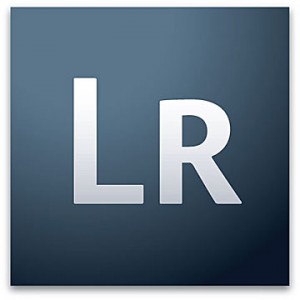 Эту статейку я хочу посвятить программным продуктам с помощью которых можно обработать фото. Наверняка многие из вас умеют снимать, но обрабатывать фотографии еще умеют не совсем или не совсем понимают, что к чему. Я же хочу расказать о Lightroom, так как в силу своей лени, или как еще говорят “очень заумном”, я фотошопом пользуюсь крайне редко, весь основной удар на себя принимает адобовская программка –
Эту статейку я хочу посвятить программным продуктам с помощью которых можно обработать фото. Наверняка многие из вас умеют снимать, но обрабатывать фотографии еще умеют не совсем или не совсем понимают, что к чему. Я же хочу расказать о Lightroom, так как в силу своей лени, или как еще говорят “очень заумном”, я фотошопом пользуюсь крайне редко, весь основной удар на себя принимает адобовская программка –
С чего же начать? Для начала вам нужно перейти на Library и добавить фотки в вашу библиотеку. Делается это следующим образом, в левой боковой панели нажатием на кнопку Import. После того как мы загрузили фото в библиотеку, мы готовы непосредственно к работе с фотками. Переходим на модуль Develop, именно здесь мы будем работать с фотографиями и беспощадно убивать своё драгоценное время. Для того что бы выбрать те фотографии, из сотни снятых, которые хотите обработать в лайтруме делается это очень просто. Все что вам нужно это присвоить рейтинг или отметить фотографию флажком. Таким образом, в дальнейшем их можно будет отсортировать, оставить хорошие и удалить мусор.
Вот за что мне очень нравится лайтрум, так ето за Presets – это набор предустановок для ваших фото. Инструмент для лентяев, именно таких как я. С помощью нажатия одной кнопки, а именно – выбора Presets, вы экономите 2-3 минуты на редактировании фотографии. Presets по сути, это работа, которую уже кто-то сделал за вас. Помимо тех пресетов, которые идут по умолчанию, их полно валяется в интернете, можно закачать себе парочку сотен, оставить парочку десятков и пользоваться на здоровье. Естественно, их можно сделать самим, если у вас уже есть необходимые навыки работы с фотографиями.
Если пресеты это что-то новое, то с Wite Balance Selector всё понятно. Наверняка иногда у вас бывают ситуации, когда вы неугадали с , конечно, лучше всего настраивать балас белого на камере, но если вы забыли, то у вас есть возможность исправить своё положение. Всё что вам нужно – нажать на Wite Balance Selector, он находится слева, в виде “пипетки”, навести на 100% белый объект и результат на лицо.
Slideshow
Вот к примеру вы обработали фотки, и вам очень хочется показать их друзьям, чтобы это сделать красиво вам достаточно только перейти на модуль Slideshow и нажать плей. Чтобы не было скучно можно добавить какую-нибудь любимую музыку в качестве саундтрека, можно это слайдшоу экспортировать, как видео, и закинуть на youtube.
Экспорт фотографий
Всё это конечно замечательно. Только как фотки получить, друзья видео уже посмотрели и им сильно захотелось фоток, а вы не знаете как их достать. Дело в том, что Лайтрум использует свои установки, которые он накладывает на файл оригинал (вы указывали его при импорте), при этом, оригинал не изменяется. Таким образом, все ваши фотографии остаются такими, какими они были и только в лайтруме вы видете свои изменения. Чтобы получить отредактированные фото, вам нужно опять перейти на модуль Library и нажать на кнопку Export, она находится прямо возле Import.
После этого, выбираем куда будем экспортировать, возможно вы захотите заменить оригиналы, так тоже можно, в конце-концов жмём экспорт.
Вот собственно и всё, я рассказал вкратце чем может быть вам полезна, или наоборот, бесполезна эта программа, а ваше дело, решать, пользоваться этой или какой-то другой, как говорится: не попробуешь – не узнаешь.
Скачать Ligthroom 3 можно на .




Спасибо Юрий теперь понятно как работать с Lightroom, а то все руки не доходили почитать.
Спасибо, обязательно попробую эту программку. Сейчас я пользуюсь Рicasa 3 и FsCapture
Надо попробовать, может и фотошоп не нужен станет. Спасибо вам!
как вставить комментарий в фото, не знаю.
Вы работаете с програмой Lightroom?
Мне понравилась статья, но у меня еще нет данной программы, хочу заиметь. Спасибо Вам за советы.
Всегда пожалуйста!
За статью спасибо. Хоть чуть-чуть сориентирует новичков, а дальше- если есть желание — человек поднатужится и дело пойдет. А с получением эффекта и, естесно, положительных эмоций настойчивость принесет своё.
Вот только бы избавиться от пренебрежительно-снисходительного «ФОТКИ» — совсем все было бы хорошо. На телефонах — это, да, фотки. И другими быть не могут. А если человек заинтересовался Lightroom-ом — у него обязательно будут ФОТОГРАФИИ. В крайнем случае ФОТО. А ФОТКУ можно выбросить даже и не посмотрев. Какое отношение, такая и цена.
Успехов вам, братья по увлечению.
Кирилл
Замечание принято. Спасибо за комментарий.